Pogreška pri dopuštanju dijeljenja internetske veze
Odlučio sam vam reći o jednoj metodi koja će najvjerojatnije pomoći u uklanjanju pogreške: "Pogreška pri dopuštanju dijeljenja internetske veze (null)". Ova se pogreška vrlo često pojavljuje pri pokušaju otvaranja internetskog dijeljenja. Kada želimo distribuirati Internet putem Wi-Fi-ja sa svog prijenosnog računala ili računala.
Člancima o postavljanju virtualne pristupne točke u sustavima Windows 10, 8 ili Windows 7 vrlo često vidim pitanja u vezi s problemima pri dopuštanju dijeljenja Interneta. Već sam opisao neka od rješenja u članku Ne mogu dijeliti Internet putem Wi-Fi-ja u sustavu Windows 10. Danas ćemo razmotriti ovu pogrešku:
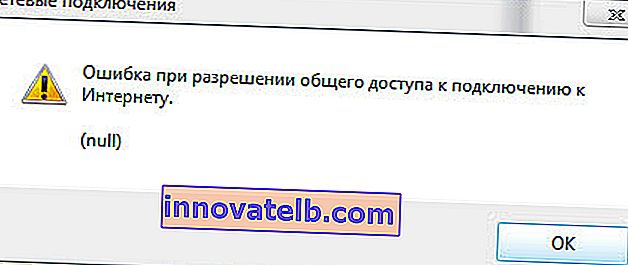
Čim stavimo kvačicu pored stavke "Dopusti ostalim mrežnim korisnicima da koriste internetsku vezu ovog računala", odmah ćemo vidjeti poruku "Pogreška pri dopuštanju zajedničkog pristupa internetskoj vezi . " Iz vlastitog iskustva mogu reći da se u ovom trenutku mogu pojaviti vrlo različite pogreške. Pa, rješenja će, najvjerojatnije, također biti različita.
Kao što sam primijetio i danas sam se u to ponovno uvjerio, ova se pogreška pojavljuje zbog onemogućenog ugrađenog vatrozida za Windows. I nije bitno imate li Windows 7 ili Windows 10. Stoga morate provjeriti postavke vatrozida i samu uslugu. Ako je onemogućen, omogućite ga. Nakon toga pogreška bi trebala nestati, a Internet možete distribuirati sa svog računala.
Rješavanje pogreške prilikom dopuštanja dijeljenja Interneta u sustavu Windows
Pokazat ću to na primjeru Windowsa 10. Ali ako imate, na primjer, sedam, onda ne bi trebalo biti problema, tamo je sve otprilike isto.
Moramo ići u Usluge. Da biste to učinili, možete desnom tipkom miša kliknuti "Računalo" ili "Ovo računalo" i odabrati "Upravljanje". Također, "Usluge" možete pronaći putem pretraživanja u sustavu Windows 10.

Zatim idite na "Usluge", potražite na popisu uslugu "Vatrozid za Windows", kliknite je desnom tipkom miša i odaberite "Svojstva".
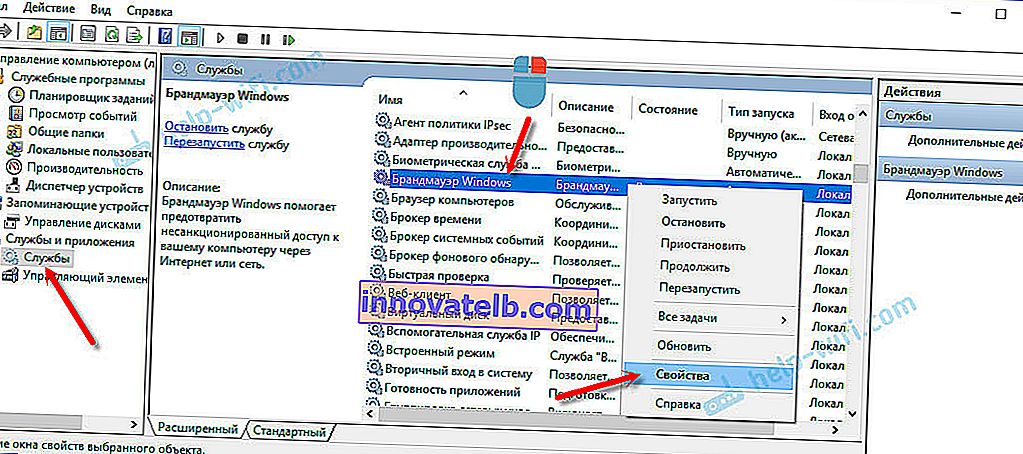
Postavite vrstu pokretanja na "Automatski" i kliknite gumb "Start". Zatim kliknite "Primijeni" i "U redu".
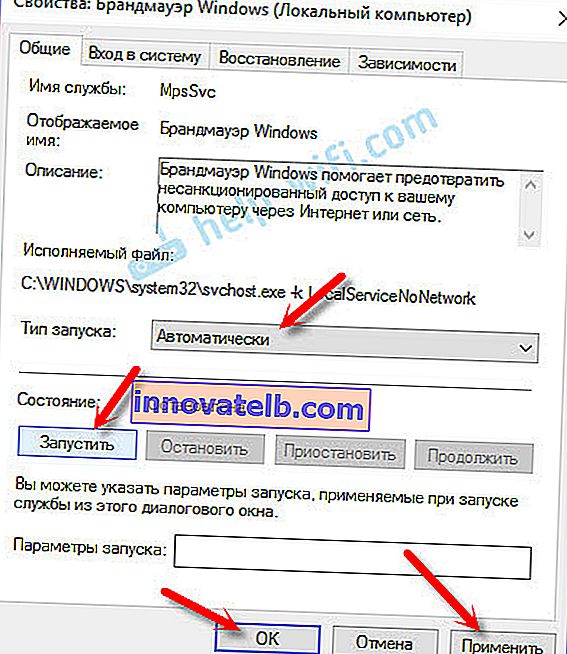
Nakon toga pokušavamo otvoriti javni pristup. Ako ne uspije, možete ponovno pokrenuti računalo i pokušati ponovno.
Postavke vatrozida možete provjeriti i putem upravljačke ploče. Može se pronaći pretraživanjem "firewall".

Ako sve uspije, možete jednostavno omogućiti dijeljenje interneta.
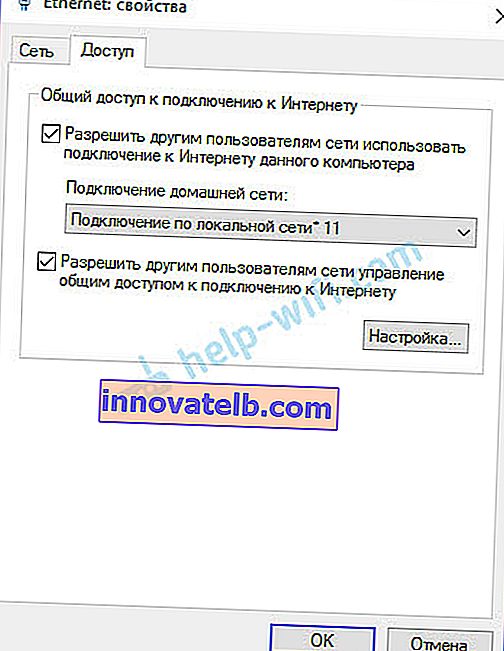
Napišite u komentarima ako ste se uspjeli na ovaj način riješiti pogreške prilikom dopuštanja zajedničkog pristupa internetskoj vezi. Ako znate druga rješenja, možete ih podijeliti. Sretno!